Există 6 moduri diferite de a deschide Windows Task Manager, inclusiv combinații de taste, crearea de comenzi rapide și multe altele.Să le aruncăm o privire pe rând.
1. Folosiți tastele de comandă rapidă
Una dintre cele mai familiare și frecvent utilizate combinații de taste de comenzi rapide pentru a lansa Windows Task Manager.Combinații de taste de comandă rapidăCtrl + Alt + DelFolosit pentru a deschide imediat Managerul de activități Windows.Cu toate acestea, în unele versiuni de Windows, apăsarea acestor combinații de taste afișează ecranul Windows Security în loc de Windows Task Manager.Ei bine, nu vă faceți griji dacă nu puteți utiliza această combinație.Avem alte cinci moduri diferite pentru tine.
2. Utilizați bara de activități
Una dintre cele mai rapide moduri de a lansa Windows Task Manager în Windows este utilizarea barei de activități.Tot ce trebuie să faceți este să faceți clic dreapta pe bara de activități șidin lista de optiuniSelectațigestionar de sarcini.Asta e.Managerul de activități va apărea imediat pe ecranul desktopului.
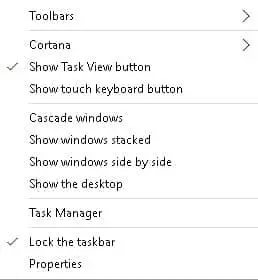
3. Utilizați alergare
Una dintre cele mai simple moduri de a lansa Windows Task Manager este utilizareaalergaOrdin.Tot ce trebuie să faceți este să apăsațiCtrl + Rcombinație de taste de comandă rapidă sau din "start"meniulincepelansare"Executa comanda.Apoi în caseta de texttiptaskmgrși faceți clicdeterminabuton.Task Manager va apărea pe ecran.
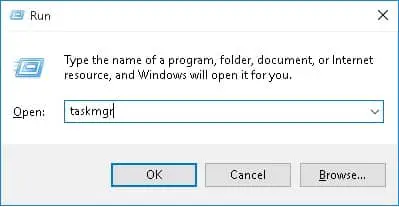
4. Folosiți Ctrl + Shift + Esc
Aceasta este o altă combinație de taste care deschide imediat Windows Task Manager.Trebuie să apăsați o singură datăCtrl + Shift + Escpentru a porni Windows Task Manager.
5. Folosiți tastele de comandă rapidă
O modalitate posibilă de a lansa Managerul de activități Windows cu doar un clic pe un buton.
- Doar faceți clic dreapta pe ecranul desktop și selectați新建pentru a deschide meniul derulant.
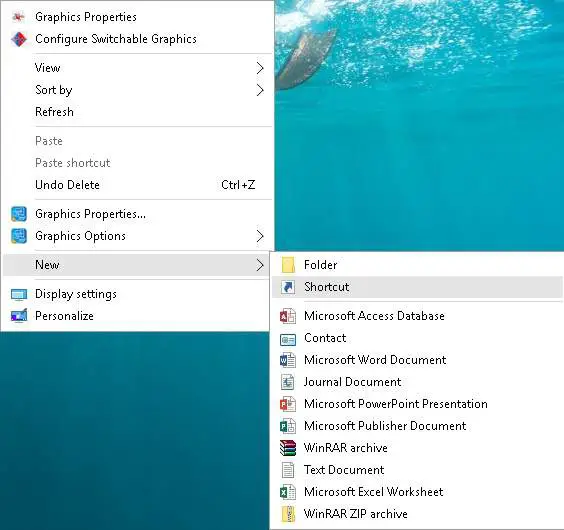
- Faceți clic pe "scurtătură"Opțiune de a crea o nouă tastă de comandă rapidă pe ecranul desktop.Pe ecran se va deschide fereastra Creare comandă rapidă.
- Voi" C: WindowsSystem32 Matei 22:21Copiați și inserați în "Introduceți locația proiectuluiîn caseta de text de sub, apoi apasaUrmatorul pas"buton.
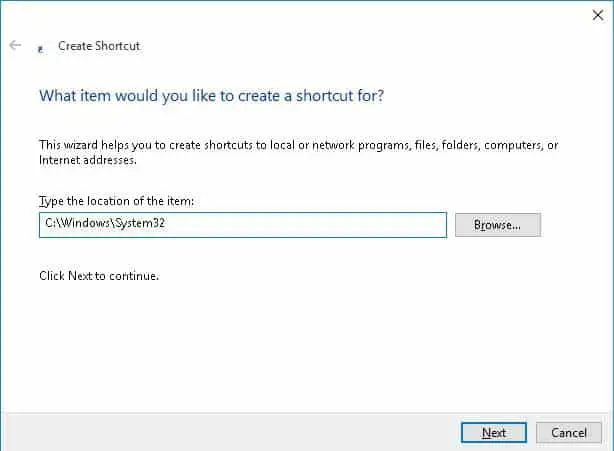
- Introduceți un nume pentru comanda rapidă pe care doriți să o creați.Apoi apasa "Finalizarea"butonul pentru a crea o comandă rapidă.
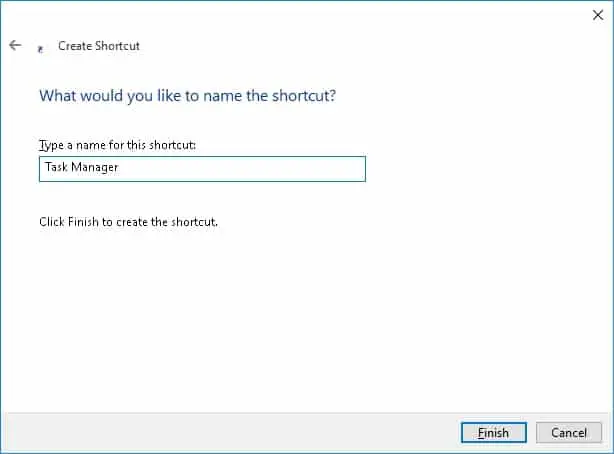
Asta e.Ori de câte ori doriți să lansați Managerul de activități, faceți dublu clic pe tasta de comandă rapidă.
6. Utilizați File Explorer
Probabil una dintre cele mai lungi și finale moduri de a deschide Windows Task Manager.presaCâștigă + E Combinații de taste de comandă rapidăDeschideți File Explorer pe computer.Voi" C: WindowsSystem32 Matei 22:21copiaza si lipesteAccesați bara de adrese din partea de sus a File Explorer.dublu clicktaskmgr.exepentru a lansa promptul de comandă.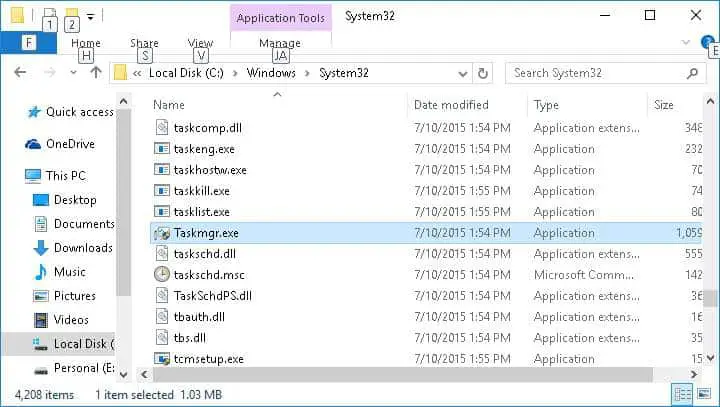
Asta e.Sperăm că acest lucru vă va ajuta să lansați Managerul de activități în orice fel.

![Porniți promptul de comandă în Windows [7 moduri] Porniți promptul de comandă în Windows [7 moduri]](https://infoacetech.net/wp-content/uploads/2021/09/%E5%95%9F%E5%8B%95%E5%91%BD%E4%BB%A4%E6%8F%90%E7%A4%BA%E7%AC%A6-150x150.png)
![Eliberați spațiu pe hard disk pe Windows [7 moduri] Eliberați spațiu pe hard disk pe Windows [7 moduri]](https://infoacetech.net/wp-content/uploads/2021/09/%E9%87%8B%E6%94%BE%E7%A1%AC%E7%9B%A4%E7%A9%BA%E9%96%93-150x150.jpg)
![Păstrați-vă site-ul în siguranță împotriva atacurilor cibernetice [6 moduri] Păstrați-vă site-ul în siguranță împotriva atacurilor cibernetice [6 moduri]](https://infoacetech.net/wp-content/uploads/2021/06/localimages/cyber-attack-on-website-540x260-150x150.png)
![Remediați problema „Nu se poate trimite e-mail GMX” [5 moduri de a face] Remediați problema „Nu se poate trimite e-mail GMX” [5 moduri de a face]](https://infoacetech.net/wp-content/uploads/2021/06/5813-photo-1607746746362-4c89ad1c0866-150x150.jpg)
![Reduceți oboseala oculară cauzată de computer și dormiți mai bine [5 moduri de a face] Reduceți oboseala oculară cauzată de computer și dormiți mai bine [5 moduri de a face]](https://infoacetech.net/wp-content/uploads/2021/09/6795-work-933061_640-150x150.jpg)
![Configurați e-mailul Cox pe Windows 10 [folosind aplicația Windows Mail] Configurați e-mailul Cox pe Windows 10 [folosind aplicația Windows Mail]](https://infoacetech.net/wp-content/uploads/2021/06/5796-photo-1570063578733-6a33b69d1439-150x150.jpg)
![Remediați eroarea de actualizare Windows 0x800703ee [Windows 11/10] Remediați eroarea de actualizare Windows 0x800703ee [Windows 11/10]](https://infoacetech.net/wp-content/uploads/2021/10/7724-0x800703ee-e1635420429607-150x150.png)
![Remediați problemele Windows Media Player [Ghid Windows 8 / 8.1] Remediați problemele Windows Media Player [Ghid Windows 8 / 8.1]](https://infoacetech.net/wp-content/uploads/2021/10/7576-search-troubleshooting-on-Windows-8-150x150.jpg)




